خوش آموز درخت تو گر بار دانش بگیرد، به زیر آوری چرخ نیلوفری را
گزینه Render Print Jobs on Client Computers در تنظیمات پرینتر چیست
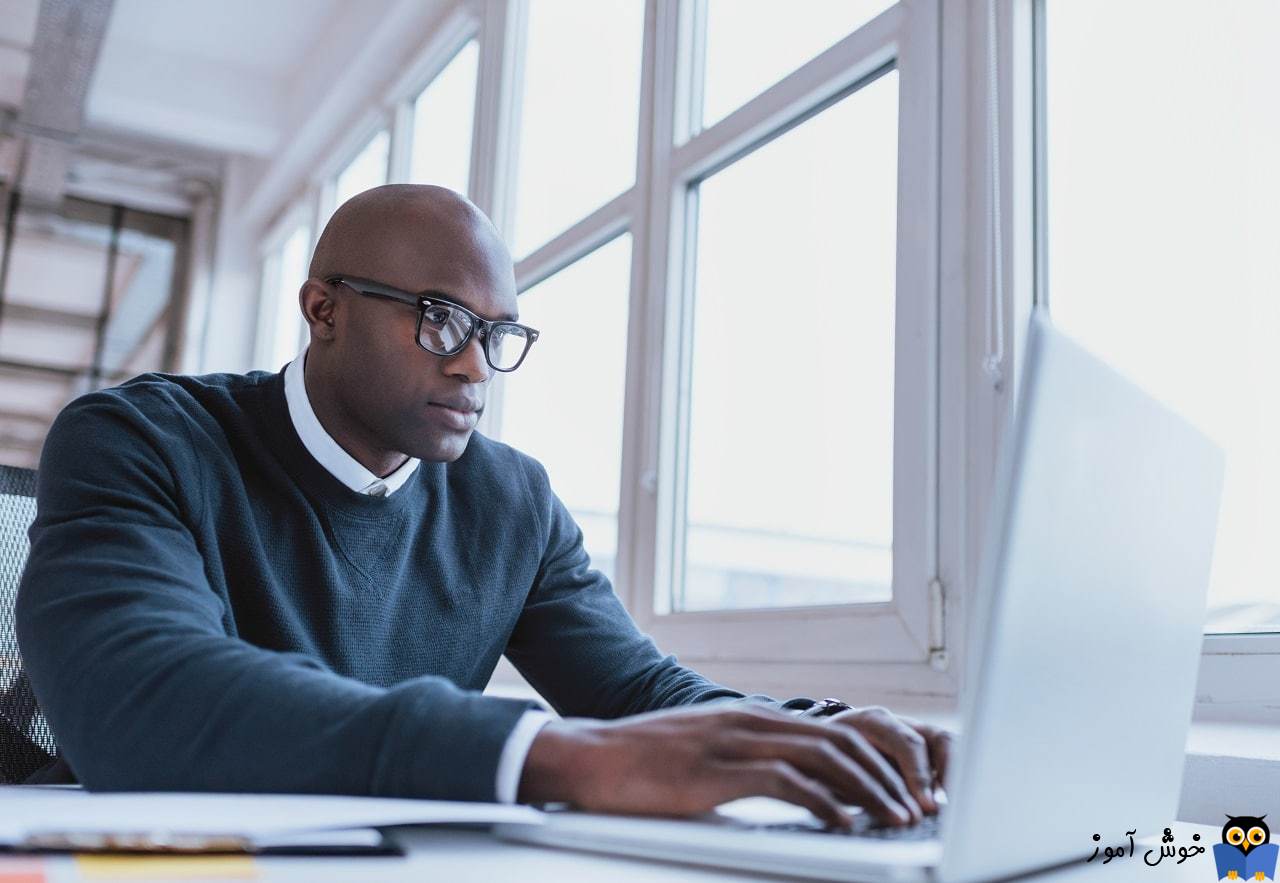
Rendering فرآیند تبدیل محتوایی که کاربر قصد پرینت گرفتن از آن را دارد. این محتوا به زبانی تبدیل می شود که فقط آن پرینتر قادر به خواندن آن است. اگر روی یک ویندوز پرینتر را متصل و نصب کنید و سپس پرینتر را برای سایر کلاینت های شبکه Share کنید، این سیستم Print Server می باشد و سایر سیستم ها کلاینت این Print server هستند. کار رندر می تواند توسط کلاینت ها(Client-side rendering) و یا توسط سرور(Server-side rendering) انجام شود.

زمانی که Client-side rendering فعال است:
کلاینت قبل از ارسال محتوا برای پرینت گرفته شدن، محتوا را رندر و کانورت می کند و سپس محتوای کانورت شده برای پرینت سرور ارسال می شود. این کار باعث می شود که Load کمتری روی Print server وارد شود.
زمانیکه Server-side rendering فعال است:
بدیهی است که عکس عمل فوق انجام می شود. یعنی کلاینتی که قصد پرینت گرفتن از محتوایی را داردف محتوا به همان صورت و بصورت رندر نشده به سرور می فرستد. در نتیجه خود سرور باید محتوا را کانورت کرده و سپس از محتوای کانورت شده پرینت تهیه کند. همین امر منجر به افزایش Load برای Print Server می شود(خصوصا اگر پرینترهای زیادی به سیستم متصل باشند و همین امر منجر به افزایش پردازش پرینتر می شود).
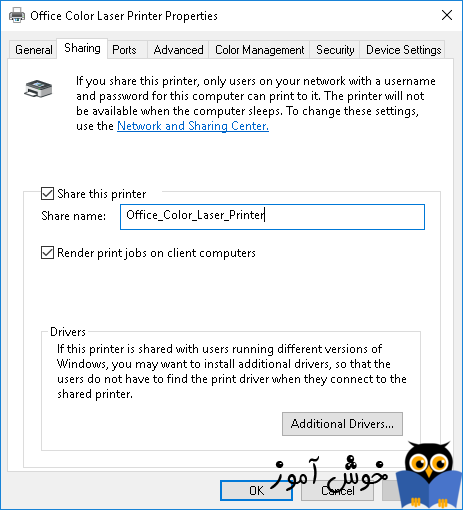
با فعال کردن گزینه Render print jobs on client computers بار پردازشی تبدیل روی کلاینت ها رفته و سرور از این بار معاف می شود و در نتیجه Load سرور را کاهش می دهیم.
برای اطمینان از اینکه Client Side Rendering فعال است، سه روش را در ادامه مورد بررسی قرار می دهیم که هر کدام را مناسب دیدید از آن استفاده کنید.
برای این منظور Run را باز کرده و سپس دستور printmanagement.msc را وارد و Enter کنید.
سپس مانند تصویر زیر از پنل Print management در سمت چپ آیتم Print Servers را کلیک کرده و سپس نام سیستمی که پرینت سرور است را مشاهده می کنید که آن را انتخاب و از زیر مجموعه های آن Printers را انتخاب کنید. در پنل مقابل پرینتر مورد نظرتان را خواهید دید که روی آن کلیک راست کرده و گزینه Properties را انتخاب کنید.
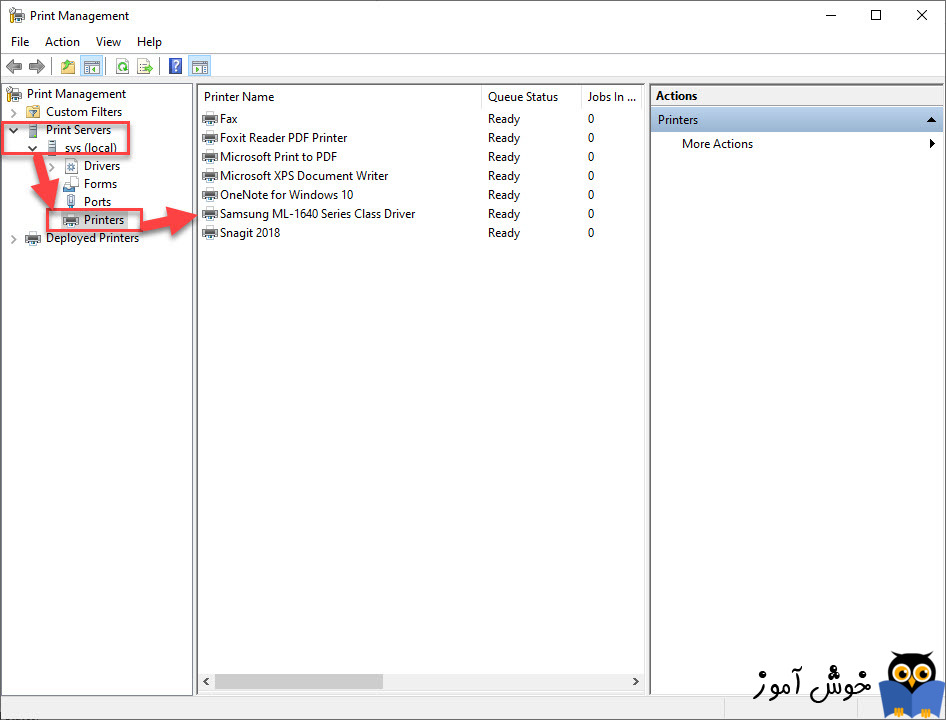
در فرم Properties مانند دو تصویر بالاتر، به تب Sharing رفته و سپس تیک گزینه Render print jobs on client computers را فعال کنید.
حتی با وارد شدن به Devices and Printers می توانید همین مراحل را برای فعال کردن Render print jobs on client computers دنبال کنید.
اما نکته ای که باید توجه داشته باشید این است که برای لپ تاپ و تبلت های ویندوزی ممکن است این تنظیم اعمال نشود و فقط Server Rendering فعال شود. به این دلیل است برای صرفه جویی درمصرف برق باتری لپ تاپ، این تنظیم فعال است تا Render در سمت سرور رخ دهد. اگر کماکان مایل به فعال کردن Client Side Rendering روی این دستگاه ها هستید، باید از روش دیگری مثل Powershell استفاده کنید.
در پرینت سرور PowerShell را به صورت Run as administrator فعال کنید. سپس یکی از دو دستور زیر را وارد کنید:
دستور اول روی همه پرینترها این تنظیم را فعال می کند و دستور دوم همان پرینتر خاص این تنظیم را اعمال می کند که در دستور دوم شما باید نام پرینتر خود را جایگزین این نام کنید.
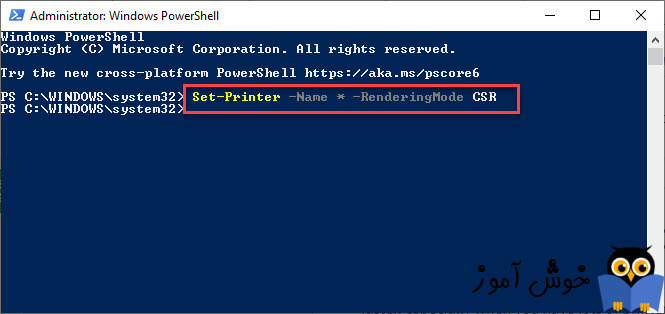
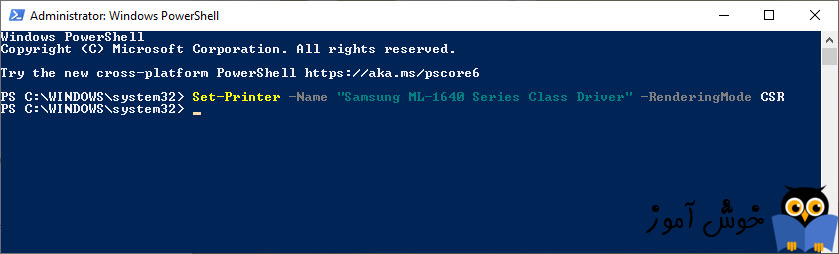
برای این منظور Group policy وارد شوید. سپس مسیر زیر را دنبال کنید:
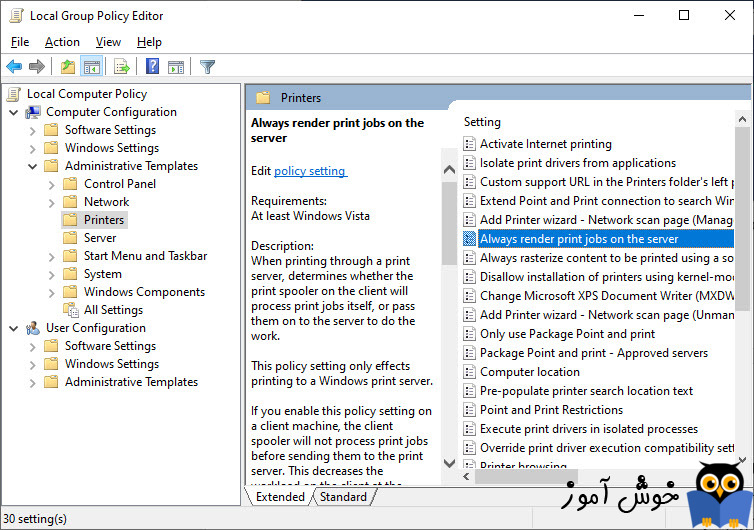
روی پالیسی مذکور دابل کلیک کنید تا فرم تنظیمات آن باز شود. سپس گزینه Disabled را فعال کرده و فرم را OK کنید.
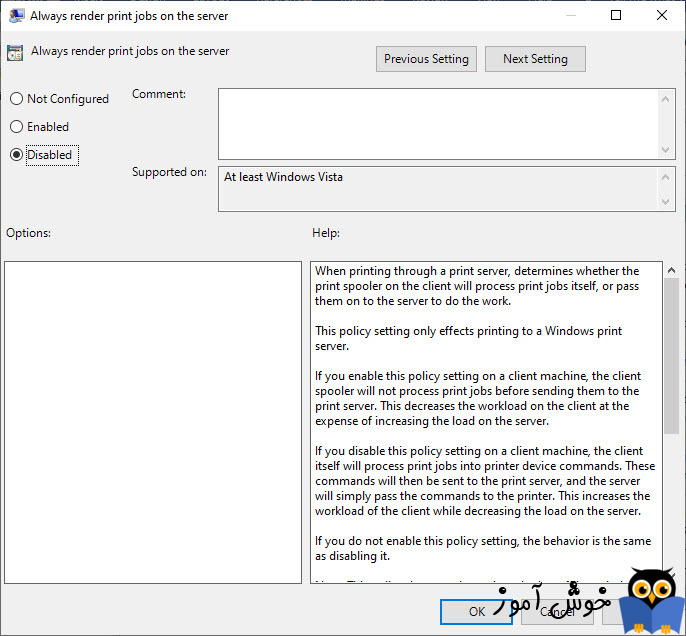
حالا از سیستم و Sign out و دوباره Sign in کنید تا پالیسی روی این سیستم اعمال شود.

زمانی که Client-side rendering فعال است:
کلاینت قبل از ارسال محتوا برای پرینت گرفته شدن، محتوا را رندر و کانورت می کند و سپس محتوای کانورت شده برای پرینت سرور ارسال می شود. این کار باعث می شود که Load کمتری روی Print server وارد شود.
زمانیکه Server-side rendering فعال است:
بدیهی است که عکس عمل فوق انجام می شود. یعنی کلاینتی که قصد پرینت گرفتن از محتوایی را داردف محتوا به همان صورت و بصورت رندر نشده به سرور می فرستد. در نتیجه خود سرور باید محتوا را کانورت کرده و سپس از محتوای کانورت شده پرینت تهیه کند. همین امر منجر به افزایش Load برای Print Server می شود(خصوصا اگر پرینترهای زیادی به سیستم متصل باشند و همین امر منجر به افزایش پردازش پرینتر می شود).
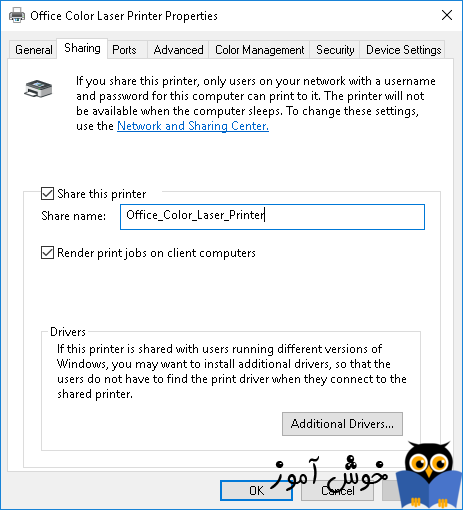
با فعال کردن گزینه Render print jobs on client computers بار پردازشی تبدیل روی کلاینت ها رفته و سرور از این بار معاف می شود و در نتیجه Load سرور را کاهش می دهیم.
برای اطمینان از اینکه Client Side Rendering فعال است، سه روش را در ادامه مورد بررسی قرار می دهیم که هر کدام را مناسب دیدید از آن استفاده کنید.
Manually enable Client-Side Rendering
تنظیم Client-side Rendering به صورت پیشفرض در تنظیمات پرینتر فعال است و شما از طریق کنسول Print management هم می توانید آن را فعال یا حتی غیرفعال کنید.برای این منظور Run را باز کرده و سپس دستور printmanagement.msc را وارد و Enter کنید.
سپس مانند تصویر زیر از پنل Print management در سمت چپ آیتم Print Servers را کلیک کرده و سپس نام سیستمی که پرینت سرور است را مشاهده می کنید که آن را انتخاب و از زیر مجموعه های آن Printers را انتخاب کنید. در پنل مقابل پرینتر مورد نظرتان را خواهید دید که روی آن کلیک راست کرده و گزینه Properties را انتخاب کنید.
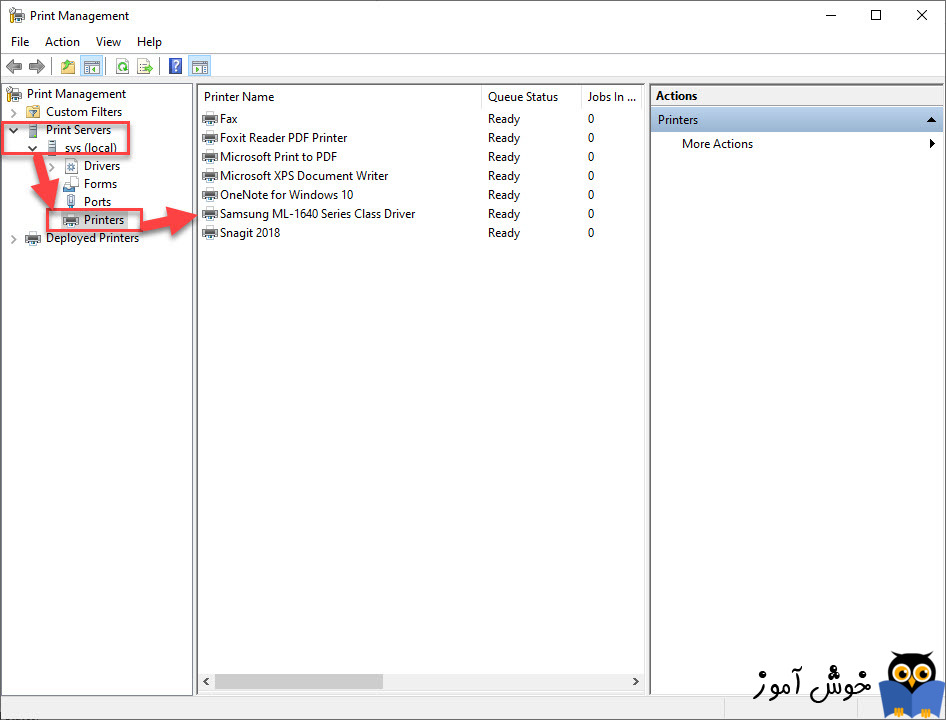
در فرم Properties مانند دو تصویر بالاتر، به تب Sharing رفته و سپس تیک گزینه Render print jobs on client computers را فعال کنید.
حتی با وارد شدن به Devices and Printers می توانید همین مراحل را برای فعال کردن Render print jobs on client computers دنبال کنید.
اما نکته ای که باید توجه داشته باشید این است که برای لپ تاپ و تبلت های ویندوزی ممکن است این تنظیم اعمال نشود و فقط Server Rendering فعال شود. به این دلیل است برای صرفه جویی درمصرف برق باتری لپ تاپ، این تنظیم فعال است تا Render در سمت سرور رخ دهد. اگر کماکان مایل به فعال کردن Client Side Rendering روی این دستگاه ها هستید، باید از روش دیگری مثل Powershell استفاده کنید.
در پرینت سرور PowerShell را به صورت Run as administrator فعال کنید. سپس یکی از دو دستور زیر را وارد کنید:
دستور اول روی همه پرینترها این تنظیم را فعال می کند و دستور دوم همان پرینتر خاص این تنظیم را اعمال می کند که در دستور دوم شما باید نام پرینتر خود را جایگزین این نام کنید.
Set-Printer -Name * -RenderingMode CSR
Set-Printer -Name "Samsung ML-1640 Series Class Driver" -RenderingMode CSR
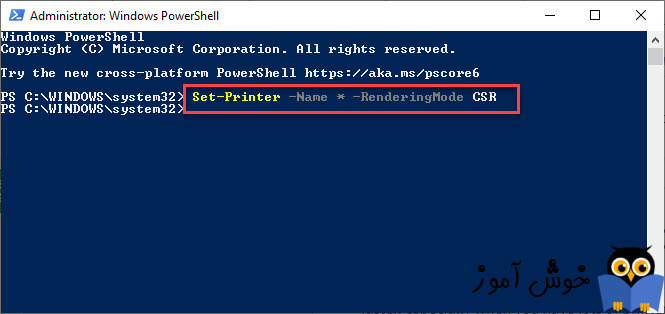
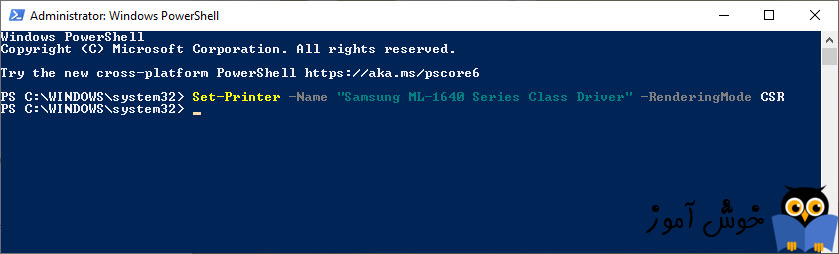
Enforce Client-Side Rendering with Group Policy
این تنظیم از طریق گروپ پالیسی ویندوز هم انجام شدنی است. اگر سیستم های شما جوین به دامین باشند، می توانید از طریق گروپ پالیسی دامین به تمام سیستم ها یا محدوده سیتم هایی که مد نظر دارید، این تنظیم را اعمال کنید و حتی برای تک سیستم هم می توانید از طریق Local Group policy اقدام کنید.برای این منظور Group policy وارد شوید. سپس مسیر زیر را دنبال کنید:
Computer Configuration > Administrative Templates > Printers > “Always render print jobs on server”
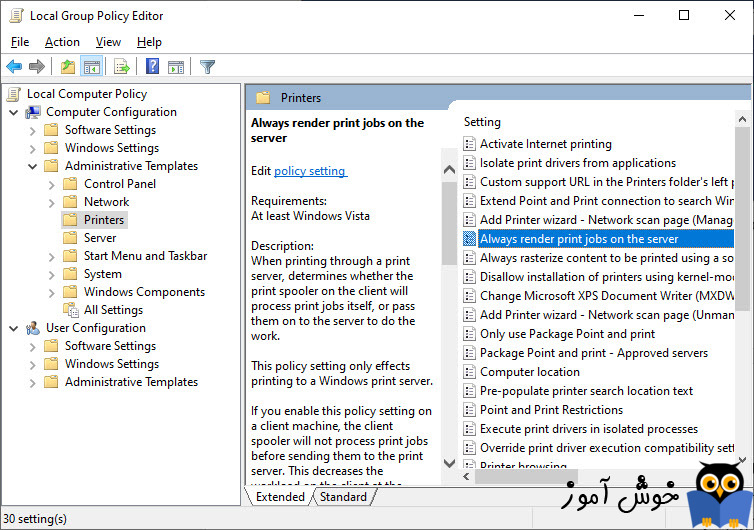
روی پالیسی مذکور دابل کلیک کنید تا فرم تنظیمات آن باز شود. سپس گزینه Disabled را فعال کرده و فرم را OK کنید.
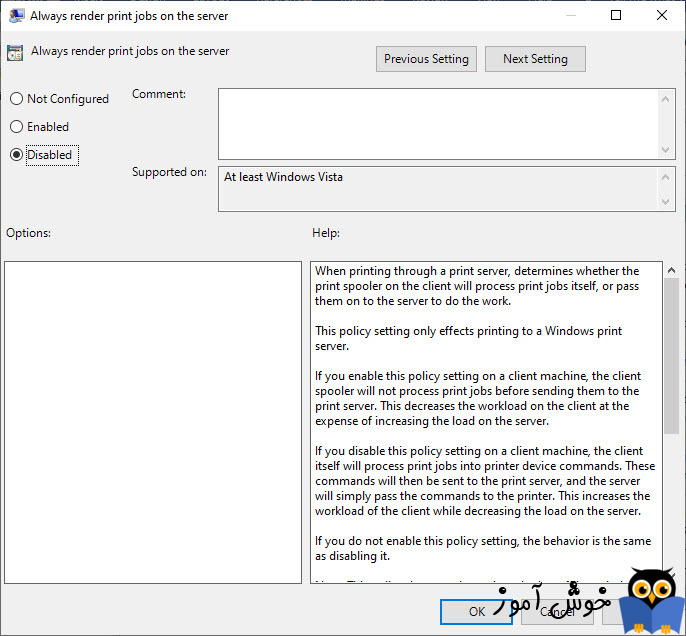
حالا از سیستم و Sign out و دوباره Sign in کنید تا پالیسی روی این سیستم اعمال شود.





نمایش دیدگاه ها (0 دیدگاه)
دیدگاه خود را ثبت کنید: